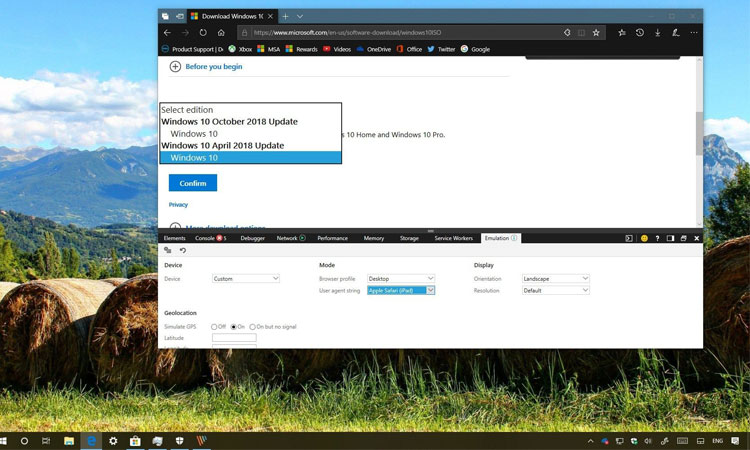Ekim 2018 Güncellemesinden kurtulmak istiyorsanız, Windows 10 1803 Nisan 2018 Güncellemesi ISO dosyasını indirmek mümkün ve bu yazımızda nasıl yapacağınızı öğreneceksiniz.
Temiz bir Windows 10 yüklemesi gerçekleştirmeniz gerekiyorsa, önceki sürümüne geri dönmeniz gerekiyor, sürüm 1809 (Ekim 2018 Güncelleştirmesi) için hazır değilsiniz veya aygıtınız yeni sürümle ilgili sorun yaşıyorsa, ISO’yu indirmek yine de mümkün.
Genellikle, Windows 10’un yeni bir sürümü başlatıldığında, Microsoft ayrıca aygıtları en son sürüme yükseltmek için Medya Oluşturma Aracı ve Güncelleştirme Asistanını da güncelleştirir. Bu, Ekim 2018 Güncellemesini yüklerseniz, sorun yaşıyorsanız veya yalnızca güncellemeyi beğenmediyseniz, bu araçları indirebilmek için kullanamazsınız.
Ancak, sürüm 1809’un piyasaya sürülmesinden sonra dahi, 1803 sürümü için Windows 10 ISO dosyasını karşıdan yüklemek için bir geçici çözüm var; bu, Nisan 2018 Güncelleştirmesi’ni kullanarak temiz bir yüklemeyi gerçekleştirmek için USB önyüklenebilir ortam oluşturmakta kullanabilirsiniz.
Bu yazımızda, Windows 10 1803 ISO dosyasını Medya Oluşturma Aracını veya güvenilmeyen kaynakları kullanmadan doğrudan Microsoft sunucularından indirme adımlarını öğreneceksiniz.
Windows 10 1803 için ISO Nasıl İndirilir
Windows 10 sürüm 1803 ISO dosyasını indirmek için, desteklenmeyen bir işletim sistemi kullandığınıza Microsoft destek web sitesini kandırmanız gerekir. Aşağıdaki adımlar Microsoft Edge’i kullanarak ISO dosyasını nasıl indireceğinizi gösterecektir, ancak aynı adımları Chrome veya Firefox’u kullanarak da yapabilirsiniz.
1- Microsoft Edge’de yeni bir sekme açın.
2- Bu Microsoft destek sitesini kopyalayıp https://www.microsoft.com/en-us/software-download/windows10ISO adres çubuğuna yapıştırın ve Enter’a basın.
3- Sayfayı sağ tıklayın ve İncele öğesini seçin.
4- Emülasyonu tıklayın.
5- “Mod” altında, Agent dizesini Apple Safari (ipad) olarak değiştirin.
6- Tarayıcı otomatik olarak yüklenmezse sayfayı yenileyin.
7- Açılır menüyü kullanarak, Windows 10 Nisan 2018 Güncelleme seçeneğini seçin.
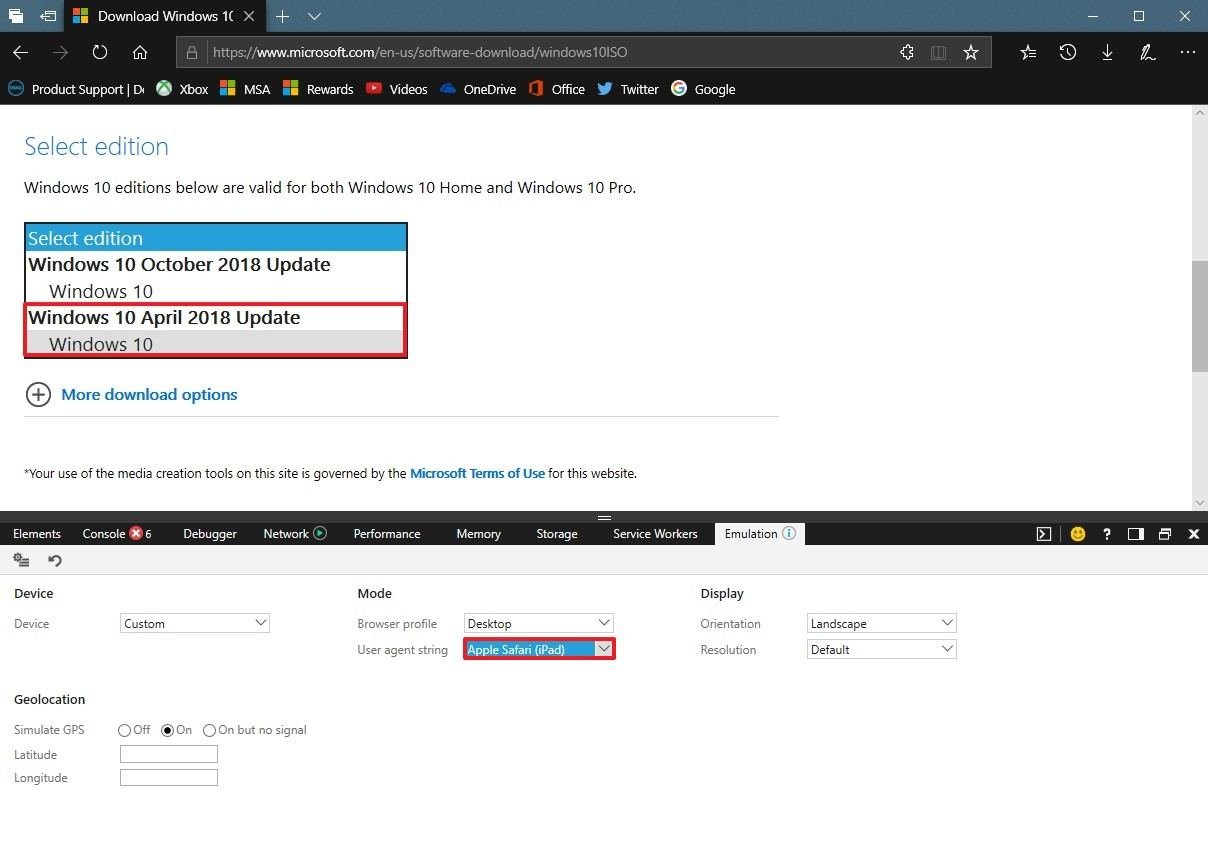
8- Onayla düğmesine tıklayın.
9- Açılır menüden ürün dilinizi seçin.
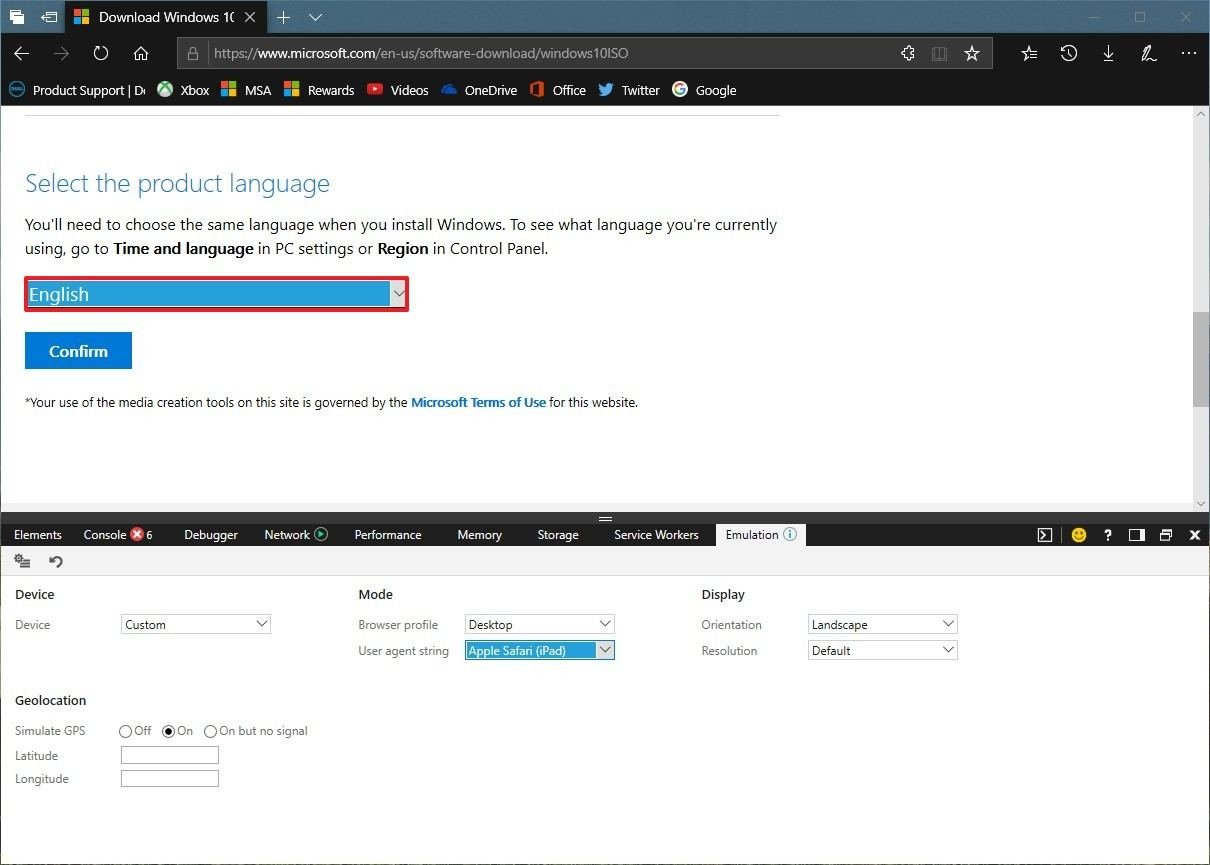
10- Onayla düğmesine tıklayın.
11- İhtiyacınız olan mimariye bağlı olarak 32 bit İndirme veya 64 bit İndirme düğmesini tıklayın.
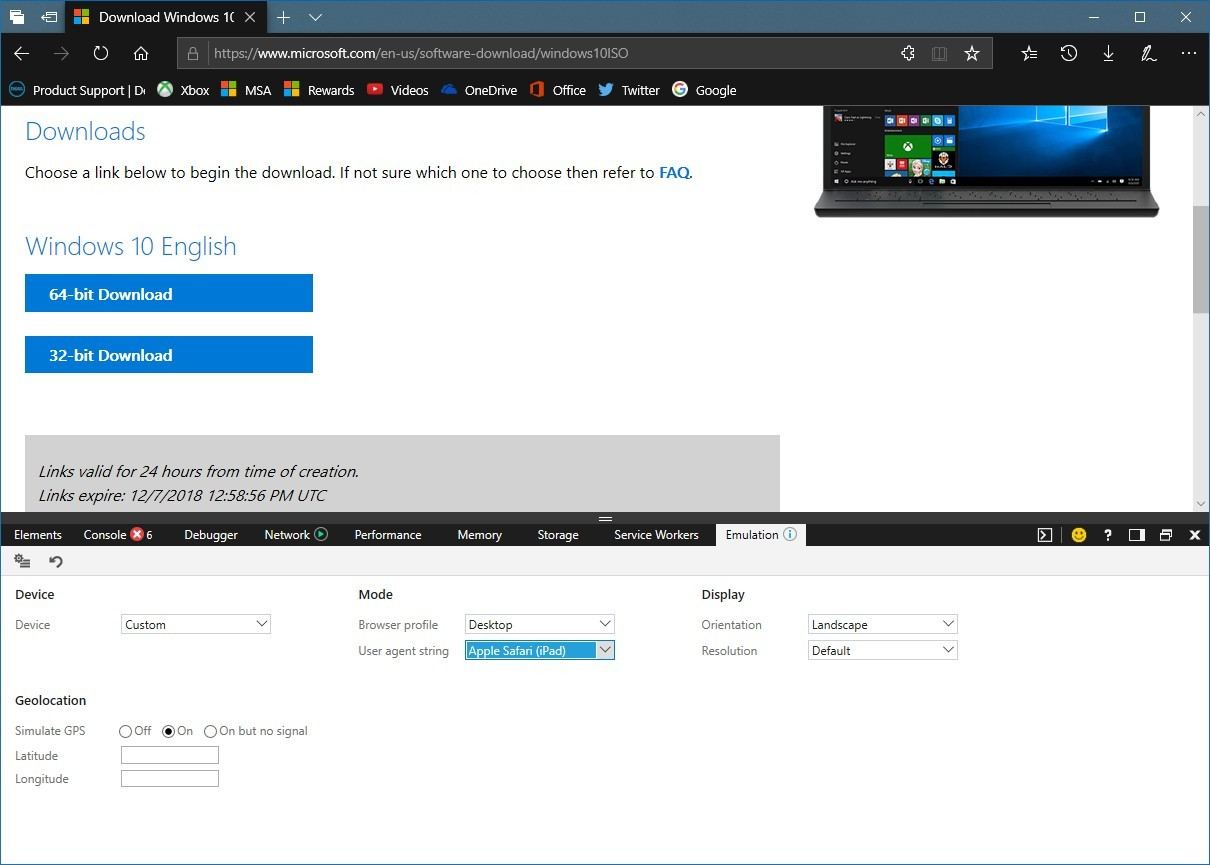
Adımları tamamladıktan sonra, Windows 10’un eski sürümü için ISO dosyası indirebilirsiniz.